Dưới đây là các cách tốt nhất để kiểm tra và khắc phục sự cố với micrô của bạn trên PC Windows.
1. Cách kiểm tra micrô thông qua cài đặt Windows trên Windows 11
Một cách khá phổ biến để kiểm tra Micrô Windows của bạn là thông qua việc sử dụng Cài đặt Windows. Đây là các bước thực hiện:
- Đi tới thanh tìm kiếm trong menu Bắt đầu , nhập ‘cài đặt’ và chọn kết quả phù hợp nhất.
- Chọn Hệ thống > Âm thanh (System > Sound).
- Nhấp vào tùy chọn Micrô và chọn micrô của bạn.
- Từ menu Thuộc tính (Properties), kiểm tra cài đặt Âm lượng đầu vào (Input volume) bằng cách di chuyển thanh trượt âm lượng.
- Nhấp vào nút Bắt đầu kiểm tra (Start test) để bắt đầu kiểm tra micrô.
- Nói vào micrô một lúc rồi nhấp vào Dừng kiểm tra (Stop test).
Nếu micrô hoạt động hoàn hảo thì bạn sẽ thấy tỷ lệ phần trăm kết quả lớn hơn 75%.
Lưu ý: Hãy đảm bảo PC của bạn cũng đang sử dụng đúng Micrô. Thông tin phải được cung cấp ngay bên dưới Chọn thiết bị đầu vào của bạn (Choose your input device). Nếu bạn không thấy micrô hiện tại, hãy nhấp vào menu cuộn xuống và chọn đúng micrô.
2. Cách kiểm tra micrô trên Windows 10
Cách kiểm tra micrô trên Windows 10 hơi khác so với Windows 11:
- Nhấp chuột phải vào biểu tượng loa và chọn Âm thanh (Sounds)
- Từ hộp thoại Âm thanh (Sounds), chọn tab Ghi âm (Recording). Nếu micrô của bạn không được đặt làm mặc định, hãy nhấp vào micrô đó và chọn Đặt làm thiết bị mặc định (Set as Default Device).
- Bây giờ hãy nhấp vào Micrô và chọn Cấu hình để mở Nhận dạng giọng nói (Configure to open the Speech Recognition).
- Nhấp vào cửa sổ Thiết lập micrô (Set up microphone) để mở trình hướng dẫn Cài đặt micrô (Microphone Setup).
- Chọn loại micrô bạn đã kết nối và nhấp vào Tiếp theo (Next). Đọc lại hướng dẫn và nhấp vào Tiếp theo một lần nữa.
- Nói vào micrô của bạn từ đó và nếu bạn thấy thanh bên dưới hoạt động, điều đó có nghĩa là micrô của bạn đang hoạt động.
- Nhấp vào Tiếp theo > Kết thúc (Next > Finish) để đóng thiết lập kiểm tra Micrô.
>>> Xem thêm: Cách tắt micrô trong máy tính Windows
3. Cách kiểm tra micrô của bạn bằng công cụ trực tuyến miễn phí
Mặc dù các công cụ mặc định của Windows rất đáng tin cậy, đôi khi bạn có thể muốn sử dụng bên thứ ba. Trong trường hợp micrô, Online Mic Test sẽ là lựa chọn tốt nhất của bạn.
Chỉ cần truy cập trang web chính thức và từ trang chủ, nhấp vào nút Phát (Play). Bây giờ hãy chọn một micrô từ danh sách các tùy chọn khả dụng và nhấp vào Cho phép (Allow). Nói vào Micrô và công cụ trực tuyến sẽ bắt đầu kiểm tra chức năng của micrô. Để biết rõ về chức năng micrô của bạn, chỉ cần nhìn vào đường đi lên và đi xuống trên trang chủ.
Vì vậy, nếu bạn thấy đường đi lên và đi xuống khi bạn nói vào micrô của mình, thì có nghĩa là mic của bạn hoạt động tốt. Nếu ứng dụng web không hoạt động vì lý do nào đó, bạn nên xem qua hướng dẫn khắc phục sự cố (cũng được nhắc đến trên trang chủ).
Tìm hiểu ngay chương trình học công nghệ thông tin trực tuyến tại FUNiX ở đây:
Vân Nguyễn
Dịch từ: https://www.makeuseof.com/test-microphone-windows/


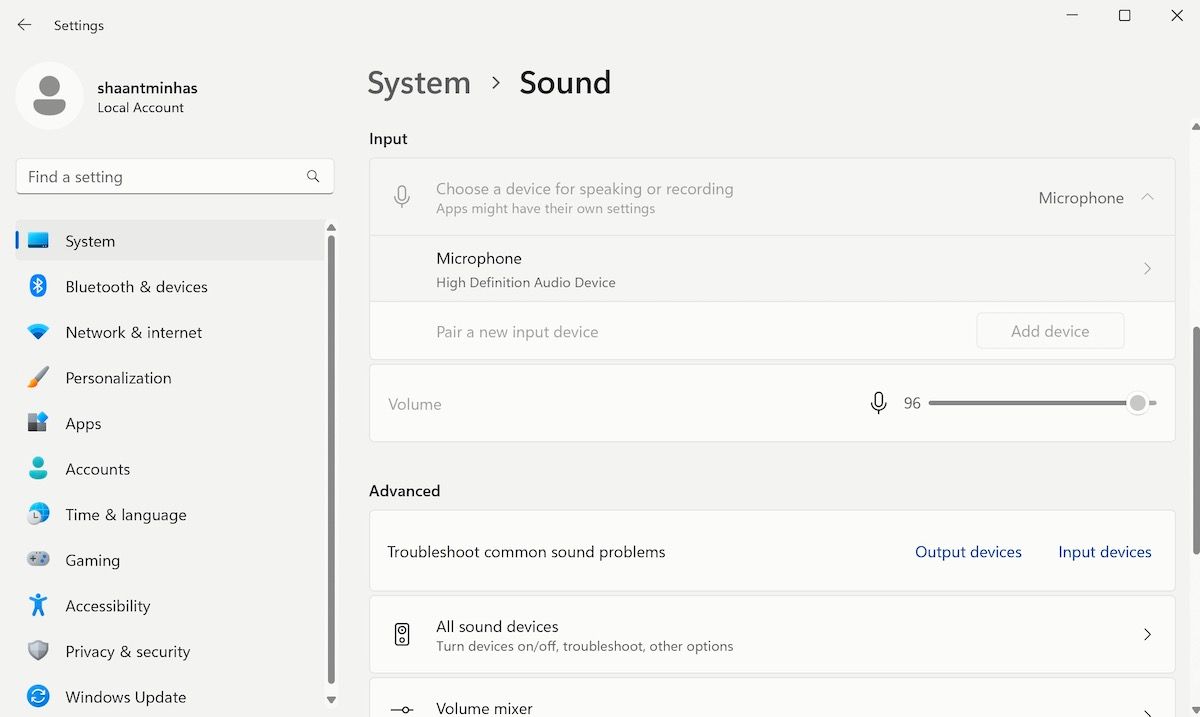

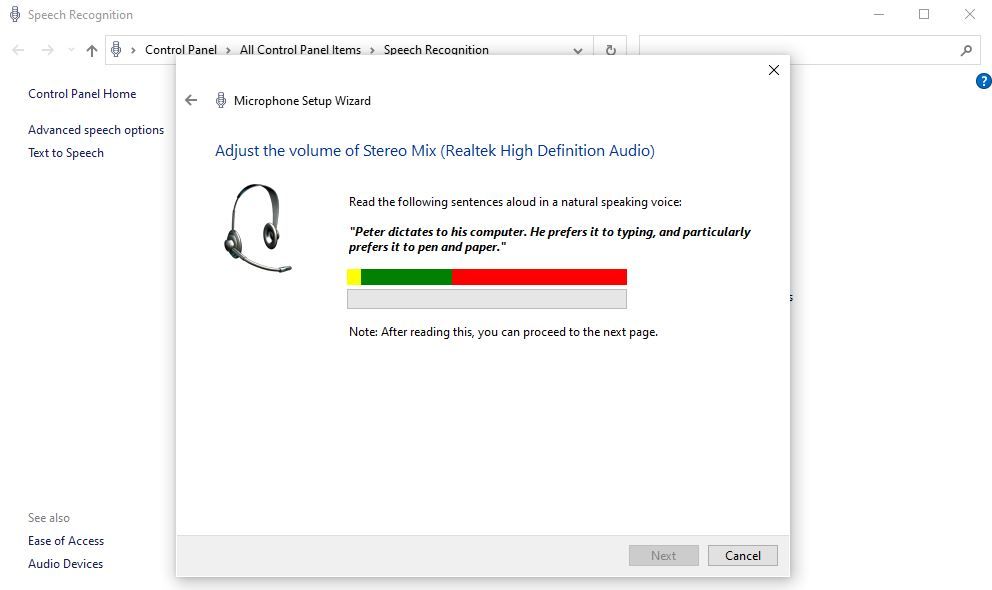
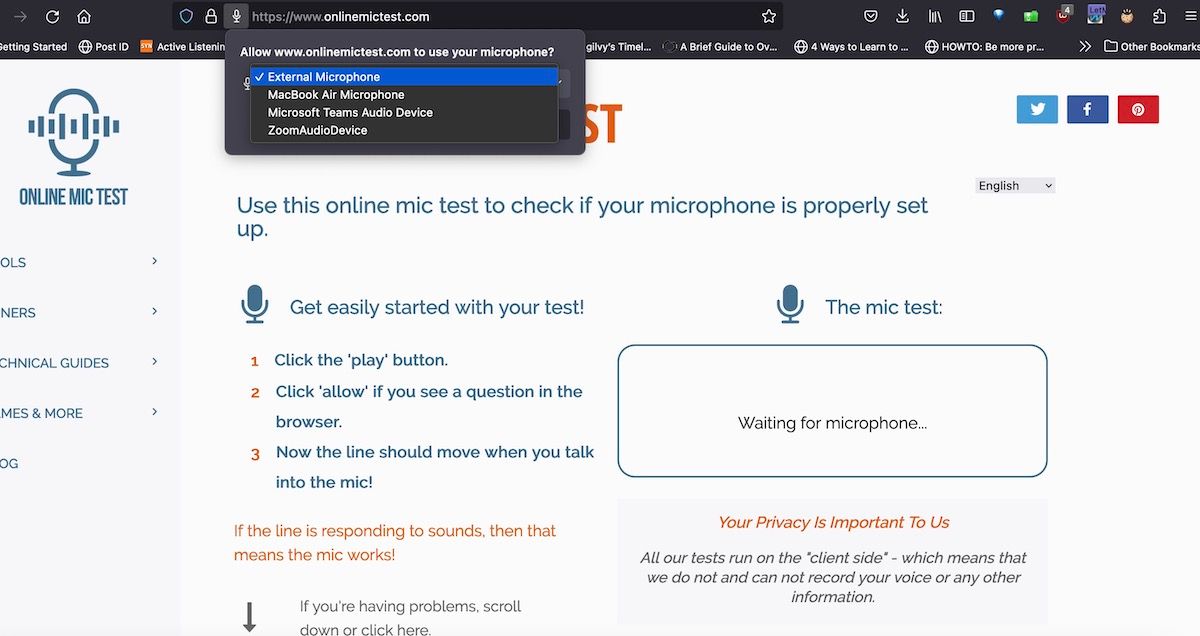







Bình luận (0
)